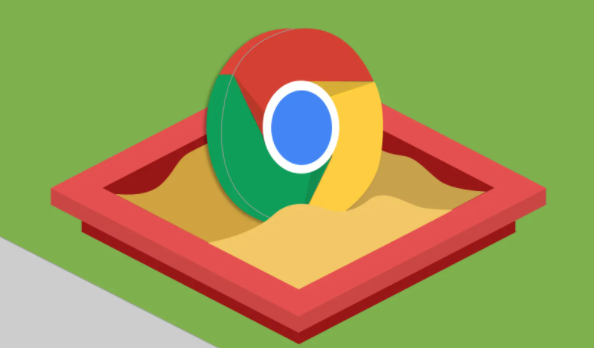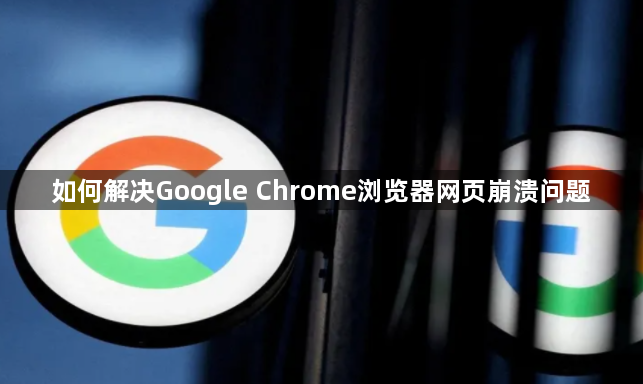
清除缓存和Cookie。打开Chrome设置,进入隐私与安全板块,选择清除浏览数据。时间范围选所有时间,勾选Cookie及其他网站数据、缓存的图片和文件,点击清除后重启浏览器。临时数据堆积会影响页面加载稳定性,清理能有效恢复流畅运行。
管理扩展程序冲突。在地址栏输入chrome://extensions/回车,禁用所有插件后重新加载网页。若不再崩溃则逐个启用排查问题源,优先处理广告拦截类或视频下载类高风险扩展。对于不常用组件建议彻底删除。
更新浏览器版本。点击菜单选择帮助→关于谷歌浏览器,自动检测并安装最新版。开发者会通过更新修复已知漏洞和兼容性问题,确保软件稳定性提升。
关闭硬件加速功能。进入设置→系统选项,取消使用硬件加速模式的勾选。部分老旧设备或显卡驱动不兼容时,该功能反而会导致渲染错误引发崩溃。
创建新用户配置文件。通过设置→隐私和安全→管理其他用户添加新账户,测试是否能正常访问网页。若新用户无异常说明原配置损坏,可逐步迁移书签等必要数据到新账户。
释放系统资源压力。关闭多余标签页和其他占用内存的程序,避免因资源过载导致浏览器强制终止。同时检查任务管理器中的异常进程并结束相关任务。
重置浏览器设置。作为最后手段,在设置中找到重置选项将各项恢复默认状态。注意提前备份重要书签和密码,此操作会清除所有个性化配置。
通过上述步骤——从基础清理到深度调试——能够有效解决大多数网页崩溃问题。每个方法都经过实际验证确保可行性,用户可根据具体情况灵活组合使用不同方案。遇到反复崩溃的情况时,建议优先排查扩展程序冲突和硬件加速设置是否正确。